自動返信メール送信後、あらかじめ設定したステップメールのシナリオに接続することができます。
※事前にステップメールのシナリオを作成しておく必要があります。
詳しくは「ステップメール」の説明をご覧下さい。
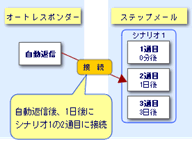
各種申込みや問合せで、登録後の自動返信はオートレスポンダーで行い、その後のフォローをステップメールにつないで行う、などができます。
ステップメールでも登録後の自動返信はすべて行えますが、オートレスポンダーを使えば、時間帯によって文面を変えるなど、柔軟な自動返信は行うことができ、多くの入力項目(53個)を扱うことができます。
・ステップメールへ引渡せる項目数は15個(name1、name2、email、fld1~fld12)です。会社名など、ステップメールに差し込む必要のある項目やメルマガの抽出条件として必要のある項目は、fld1~fld12に指定してください。
・引き継ぐ先の項目が「複数行テキスト」の場合、文字数の制限はありません。
接続先の設定
(1)【自動返信メール作成】> 「ステップメールへの接続」にチェック
【自動返信メール作成】から、どのシナリオのステップメールに接続するか設定します。
「ステップメールへの接続」にチェックを入れると接続先を選択できるようになるので、接続するシナリオを選択してください。
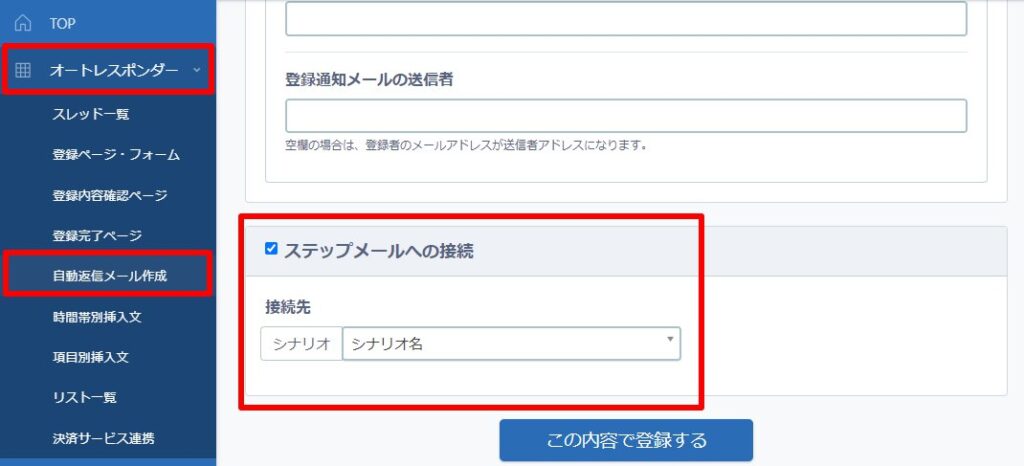
(2)何通目(ステップ)に接続するかを指定する

(3)接続する際の状態を設定する
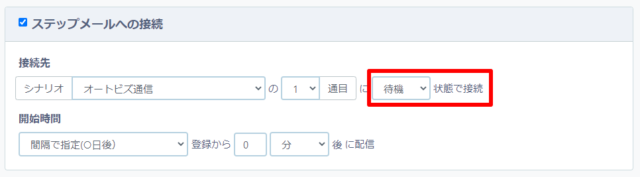
「稼動」・・・シナリオで設定されている待機設定どおりに接続する
「稼動2」・・・シナリオで設定されている待機設定を無視して、強制配信する
「待機」・・・配信停止状態で接続する(接続後、管理画面上で配信を開始する)
注意点
稼動で接続しても、接続先の配信文設定の待機設定が「on」の場合、ステップメールは基本的に配信されませんが接続のタイミングによっては、極稀に配信されてしまうことがあります。
稼動状態にする必要がない場合は、必ず「待機」で接続してください。
(4)開始時間を設定する
接続後のステップメールの配信開始時間を指定します。
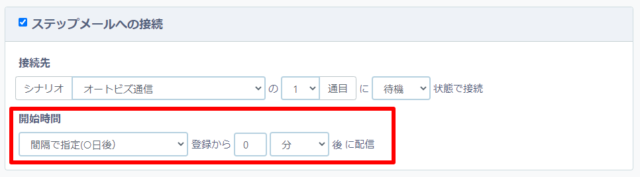
「0通目」に接続と設定している場合、ステップメールに設定している1通目の配信スケジュールが優先されます。
自動返信メール作成画面での設定は、ステップメール1通目の配信スケジュールよりも優先されます。
開始時間は6種類の指定方法があります。各指定方法は以下のとおりです。
●間隔で指定(〇日後)
ステップメールに接続するまでの間隔は
「分」「時間」「日」「ヶ月」「年」単位で指定できます。
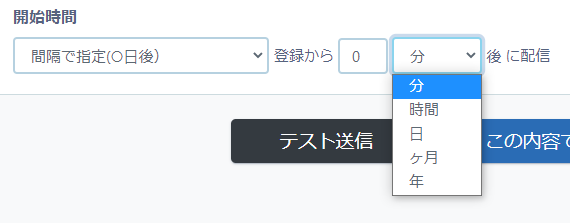
登録時間が基準になりますので、12時に登録があれば、ステップメール配信が開始されるのも12時となります。
(配信状況によってはそれ以降になります)
●時刻で指定(〇日後の〇時)
ステップメールに接続するまでの間隔と、開始時間を任意の時間(時、分、秒)で指定します。
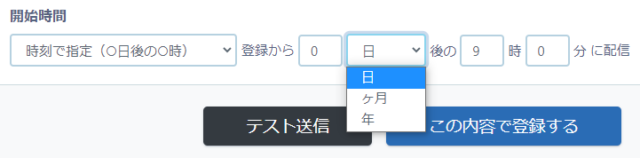
ステップメールに接続するまでの間隔を指定し、さらに時刻の指定をおこないます。
「登録は夜でも、次のメールは早朝に送りたい」など、送信時間を指定したい場合に有効です。
●日付で指定(〇ヵ月後の〇日)
※登録から○日後の設定は「間隔で指定」または「時刻で指定」
ステップメールに接続するまでの実際の日にちと時間を指定します。

登録から「何ヵ月後の何日の何時何分」にステップメールに接続するかを指定します。
(0ヵ月後は「今月」を意味します。例:今月が1月なら…0ヶ月後の1日⇒1月1日)
配信する日にちを指定したい場合に有効です。
月末に接続したい場合は、日にち欄を「月末」に指定してください。
●曜日で指定
ステップメールに接続するまでの登録後からの週と曜日、時間を指定します。
<曜日で指定(〇週目)>

登録から「何週間後」の「何曜日」の「何時何分」にステップメールに接続するかを指定します。
日曜始まりを基準としています。「0週間後」は今週、1週間後は来週の曜日となります。
<曜日で指定(〇回目)>

登録から「何回目」の「何曜日」の「何時何分」にステップメールに接続するかを指定します。
「1回目の○曜日」は「次の○曜日」という意味となります。週は考慮しません。
※「0回目」という指定はできません
●日時で指定
ステップメールへの接続を実際の日時で指定します。

ステップメールへ接続する年月日と時刻を設定します。
<利用例>
2022年12月31日までに申込みがあった人に、2023年1月1日20時にステップメールに接続し、メールを送る
(5)[この内容で登録する]をクリック
各設定が終わったら、[この内容で登録する]をクリックして保存します。
注意点
保存せずに他のページに移動すると、設定内容は消えてしまいます。
途中で設定をやめる場合でも、必ず保存をしてください。










